Guida passo passo per rimuovere il rumore di fondo in Audacity
Registrare un audio pulito può essere una sfida, soprattutto se lavori in ambienti non proprio ideali. Il rumore di fondo, come ronzii, clic o chiacchiere, può far sembrare poco professionali anche le migliori registrazioni. Ecco dove strumenti come Audacity tornano utili. Audacity è un editor audio gratuito e open source che offre un potente strumento di riduzione del rumore, rendendo facile la rimozione di suoni indesiderati dalle tue registrazioni.
In questo articolo condivideremo una guida completa all'utilizzo Audacity per rimuovere il rumore di fondo e perfeziona il tuo audio.
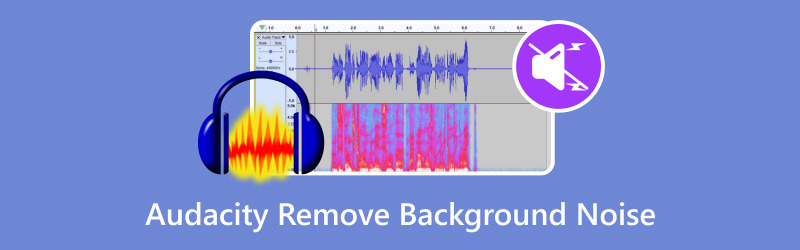
- ELENCO GUIDE
- Parte 1. Come usare Audacity per rimuovere il rumore di fondo
- Parte 2. Metodo alternativo per rimuovere il rumore di fondo
- Parte 3. Domande frequenti
Parte 1. Come usare Audacity per rimuovere il rumore di fondo
Audacity è un popolare programma di editing audio gratuito e open source. È comunemente utilizzato per diverse attività audio, come l'eliminazione del rumore di fondo. Sebbene Audacity non abbia specificamente una funzionalità chiamata "rimozione del background" per isolare o rimuovere musica e suoni di sottofondo dalle voci, offre strumenti per la riduzione del rumore e alcuni tipi di isolamento audio.
Ecco come puoi utilizzarlo:
Importa il tuo audio
Apri Audacity e carica il tuo file audio cliccando su File > Importare > Audio oppure trascinando e rilasciando il file nell'interfaccia.
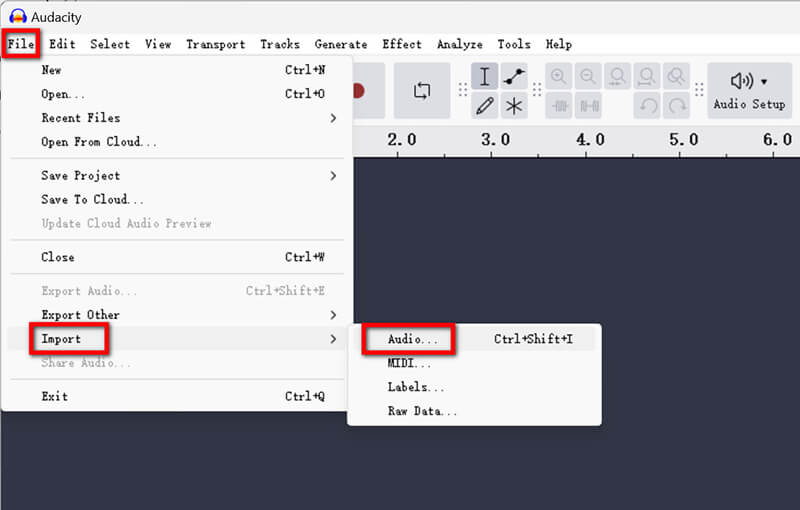
Oppure puoi registrare direttamente un file audio in Audacity per catturare il suono che vuoi conservare.Audacity non registra?)
Seleziona un profilo di rumore
• Identifica una sezione dell'audio che contiene solo rumore di sottofondo (ad esempio, silenzio con un leggero ronzio).
• Evidenzia questa parte cliccando e trascinandola.
• Vai a Effetto > Rimozione e riparazione del rumore > Riduzione del rumore.
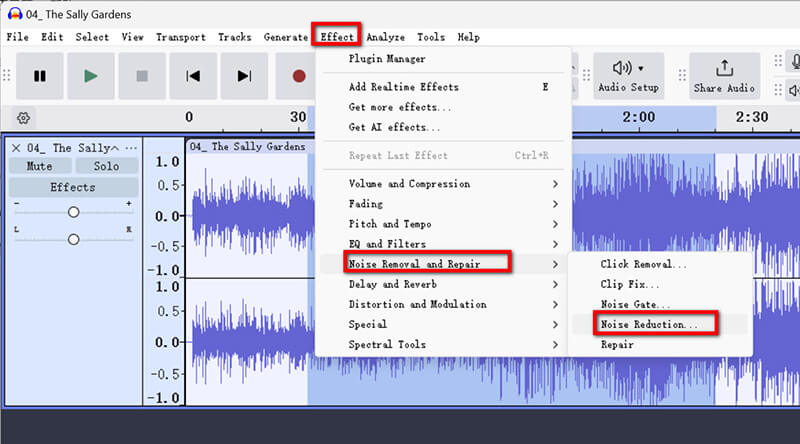
• Fare clic Ottieni il profilo del rumoreAudacity analizzerà il campione per creare un profilo di rumore.
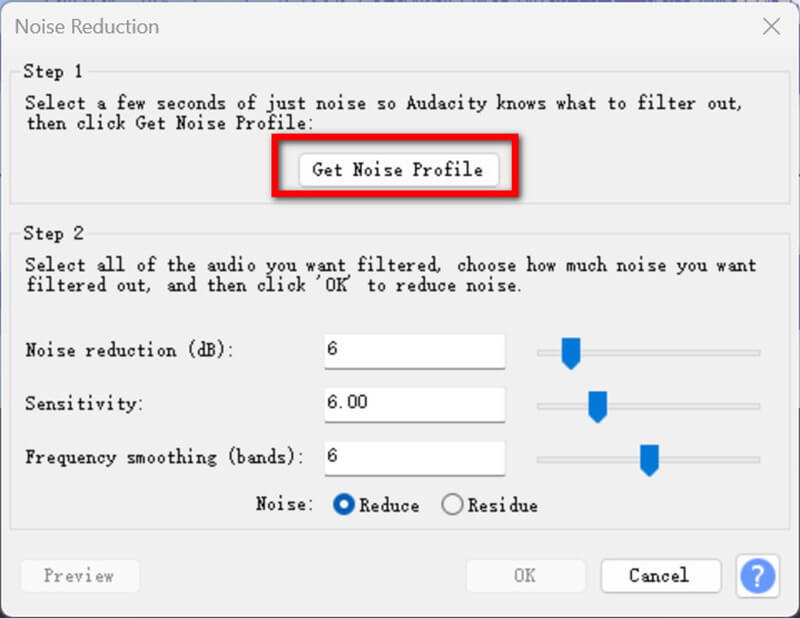
Applica riduzione rumore
• Evidenzia l'intera traccia audio o la sezione che desideri pulire.
• Ritorna a Effetto > Rimozione e riparazione del rumore > Riduzione del rumore.
• Regola le seguenti impostazioni:
1. Riduzione del rumore (dB): Determina la quantità di rumore da rimuovere. Inizia con 12 dB.
2. Sensibilità (dB): Regola il livello a cui l'audio viene riconosciuto come rumore. Prova un valore tra 3 e 6.
3. Smoothing di frequenza (bande): Aiuta a evitare distorsioni. Un valore di 3 è un buon punto di partenza.
• Fare clic OK per applicare le modifiche.
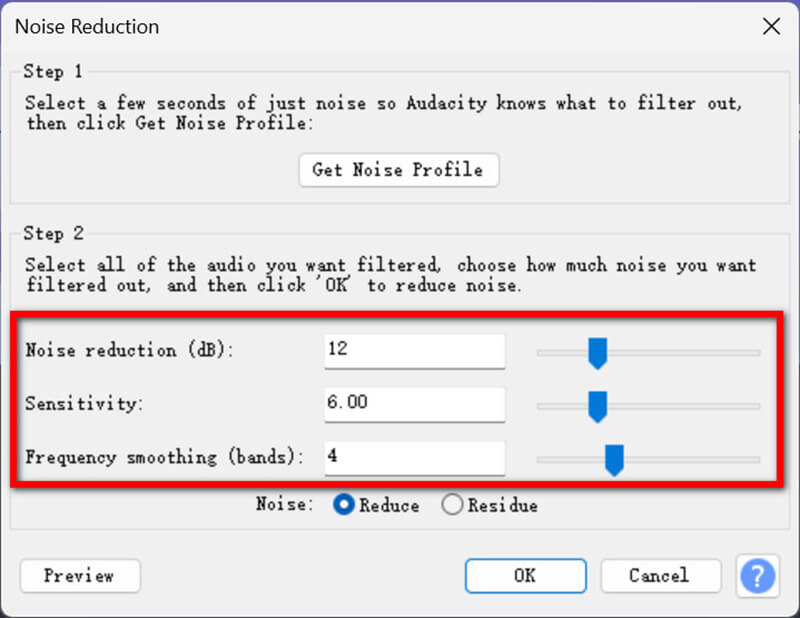
Anteprima e messa a punto
Riproduci l'audio per verificare se il rumore di fondo è scomparso. Se necessario, modifica le impostazioni e riapplicale.
Una volta completate le impostazioni, esporta il file audio da Audacity cliccando Esporta > Esporta sul computer, quindi crea il profilo di output come nome, destinazione, formato, frequenza di campionamento, codifica, ecc.
Quindi fare clic Esportare per salvare il file audio con riduzione del rumore di fondo.
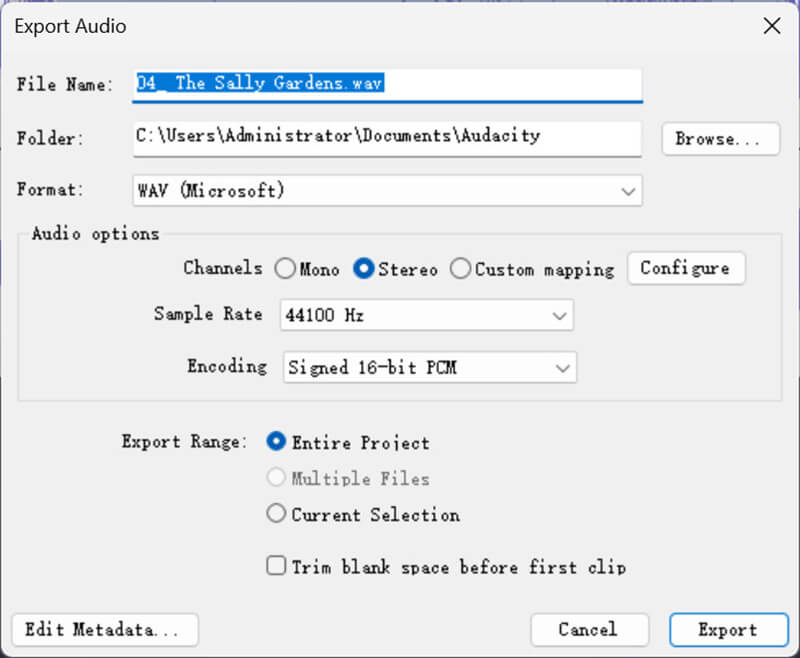
Per ottenere i migliori risultati con Riduzione del rumore Audacity, prendi in considerazione questi suggerimenti:
• Scegli un profilo di rumore pulito: Quanto più pulito è il campione di rumore, tanto meglio Audacity riuscirà a distinguere tra rumore e audio desiderato.
• Evitare l'elaborazione eccessiva: Un'eccessiva riduzione del rumore può conferire all'audio un suono robotico o distorto.
• Sperimenta con le impostazioni: Ogni registrazione è diversa, quindi prova diversi valori per Riduzione del rumore, Sensibilità e Smoothing della frequenza.
Audacity è gratuito, facile da usare e con impostazioni personalizzabili.
Parte 2. Metodo alternativo per rimuovere il rumore di fondo
Se stai cercando un'opzione più semplice o più avanzata, ti consiglio ArkThinker Video Converter Ultimate. Questo strumento offre un modo semplice ma potente per eliminare il rumore di fondo senza richiedere troppe modifiche manuali. Rispetto ad Audacity, è un convertitore, editor e potenziatore video e audio tutto in uno per la rimozione del rumore da audio e video per MP4, MKV, MOV, MP3, FLAC, WAV e oltre 1000 formati.
• Elimina rapidamente e automaticamente il rumore di sottofondo audio e video tramite intelligenza artificiale.
• Elimina il rumore di fondo da più file audio o video contemporaneamente.
• Modifica audio e video, ad esempio tagliando, unendo, comprimendo, ecc.
• Oltre 20 strumenti per perfezionare i tuoi file video e audio.
Per eliminare il rumore di fondo in ArkThinker Video Converter Ultimate, segui questi passaggi:
Scarica gratuitamente e installa il software sul tuo computer Windows o Mac.
Esegui questo strumento di rimozione del rumore audio, vai alla scheda Strumenti e vai a Rimozione del rumore.
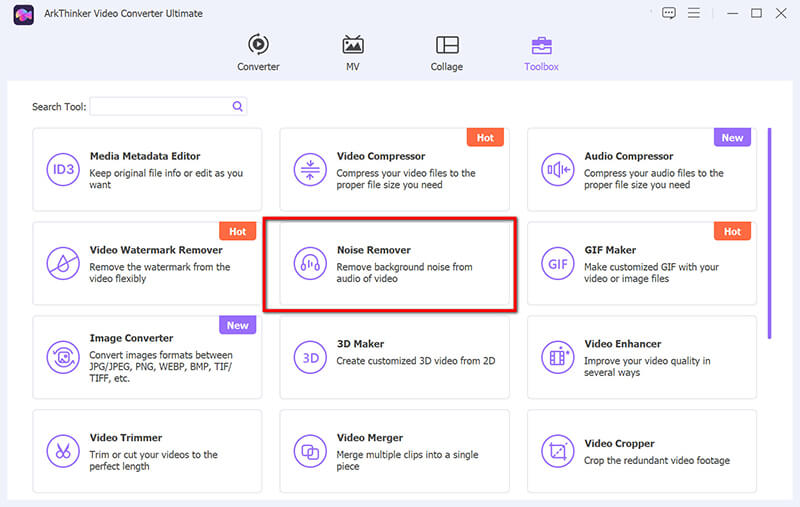
Per iniziare, premi il grande pulsante più per caricare il file audio che vuoi ripulire riducendo il rumore.
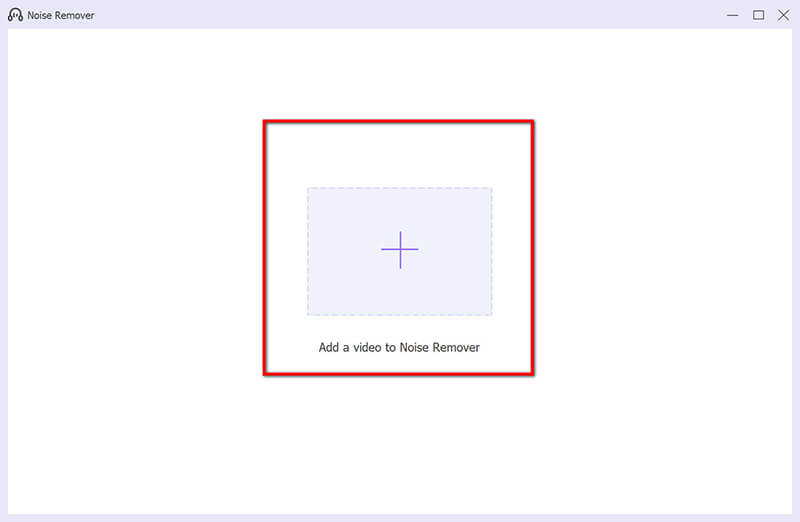
Spunta la casella di controllo di Abilita la riduzione del rumore audio.
Se lo desideri, puoi regolare altre impostazioni come volume, ritardo, traccia audio, ecc.
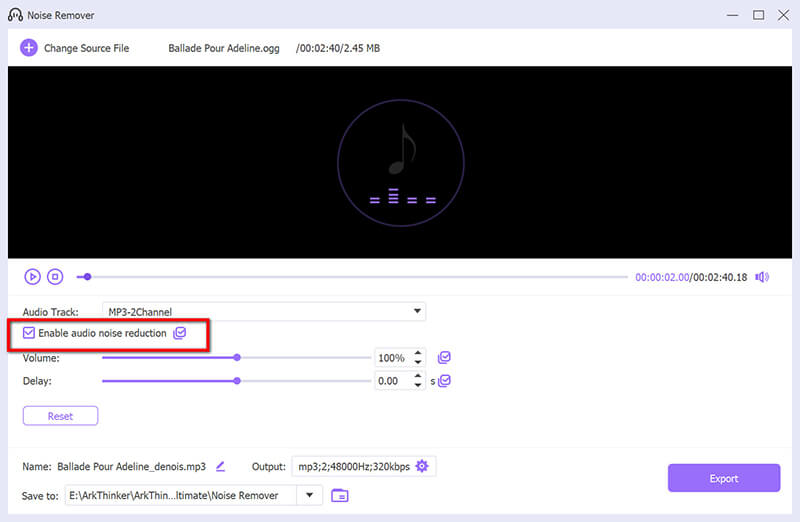
Scegli il formato di output desiderato e fai clic Esportare per salvare il file audio con la rimozione del rumore.
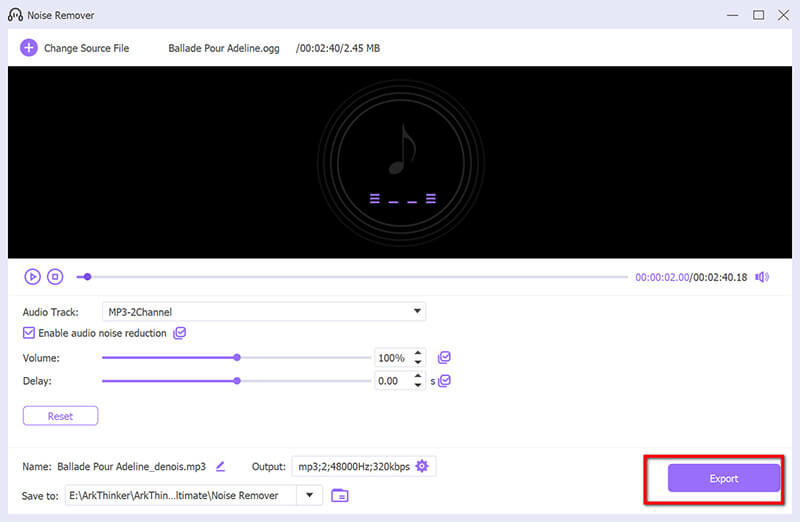
Rispetto ad Audacity, questo strumento è più veloce e più automatico nella rimozione del rumore audio.
Parte 3. Domande frequenti
Come faccio a impedire ad Audacity di rilevare il rumore di fondo?
Per ridurre al minimo il rumore di fondo durante la registrazione:
• Utilizzare un microfono di alta qualità e posizionarlo vicino alla sorgente sonora.
• Registrare in un ambiente silenzioso e acusticamente trattato.
• Utilizzare filtri anti-pop o parabrezza per ridurre il rumore ambientale.
Come faccio a silenziare il rumore bianco in Audacity?
Segui i passaggi descritti nel processo dello strumento Noise Reduction sopra. Concentrati sulla selezione di un profilo di rumore pulito da una porzione della tua registrazione con solo rumore bianco. Se il rumore audio è in una delle voci del file, puoi rimuovere la voce in Audacity direttamente.
Quali sono le impostazioni migliori per la rimozione del rumore in Audacity?
Le impostazioni ideali dipendono dalla registrazione, ma ecco un buon punto di partenza:
• Riduzione del rumore (dB): 12
• Sensibilità: 5
• Smoothing di frequenza (bande): 3
Prova queste impostazioni e modificale in base alle tue esigenze specifiche.
Conclusione
La rimozione del rumore di fondo può trasformare le tue registrazioni da amatoriali a di qualità professionale. Sia che tu scelga di usare Audacity per eliminare il rumore di fondo o di optare per uno strumento come ArkThinker Video Converter Ultimate, ora hai le conoscenze per ripulire efficacemente il rumore audio. Con Audacity, ottieni uno strumento gratuito e versatile per ripulire il rumore di fondo, mentre ArkThinker Video Converter Ultimate fornisce un approccio più automatizzato. Qualunque cosa tu scelga, la chiave è sperimentare con le impostazioni e trovare quella che funziona meglio per il tuo audio.
Cosa pensi di questo post? Fai clic per valutare questo post.
Eccellente
Valutazione: 4.9 /5 (basato su 490 voti)
Trova più soluzioni
Tecnica efficace su come dividere una traccia in Audacity Le 5 migliori alternative ad Audacity per Windows e Mac Come registrare audiolibri e progetti di registrazione vocale ACX Scopri come registrare audio e chiamate Discord in 3 modi Registrazione di messaggi vocali su iPhone, telefoni Android e computerArticoli relativi
- Registra audio
- Processo senza pari su come registrare audio su dispositivi Android
- Come registrare la voce in Ableton Live: passo dopo passo
- Il miglior registratore MP3 per registrare l'audio del computer e il microfono
- Come sostituire l'audio in un video su dispositivi diversi 2022
- Come ritagliare l'audio in Audacity, WMP, iMovie, Online, Trimmer
- I 4 modi più semplici per cambiare e modificare il volume dell'audio su PC e Mac
- 4 metodi semplici per modificare file audio su Windows e Mac
- Come comprimere i file audio senza perdere la qualità del suono
- Come combinare 2 o più file audio su dispositivi diversi
- I 5 migliori editor di tag musicali per iPhone, Android, PC e Mac


